「我来文档」使用手册
一、 功能介绍
我来文档是一款一站式文档协作工具,支持多人在线编辑、实时同步,支持多维表格、项目看板、表单收集、待办清单、进度条、 @提醒、评论、 代码块等丰富功能,不同场景模板开箱即用,帮助团队轻松搭建一个全面的协作空间,可用于知识库wiki搭建、项目管理、工作汇报等。
二、 推荐人群及场景
1. 推荐人群
学生、老师、职场人士、团队、企业等。
2. 适用场景
①多人在线编辑:实时同步,云端自动保存;
②项目进度管理:利用表格、看板、进度条、待办等整合工作流;
③工作周报日报:通过表单进行信息收集、日常汇报;
④实时查看提醒:@成员进行提醒,便捷同步,高效沟通;
⑤搭建团队空间:不同场景模板开箱即用,帮助团队轻松搭建协作空间;
⑥远程办公协作:一键预定腾讯会议,搭配视角跟随功能,轻松搞定远程办公。
三、 使用条件
3. 版本要求
腾讯会议3.9.0及以上版本
4. 系统要求
桌面端支持Windows、Mac,暂不支持Linux;
移动端支持Android、iOS,暂不支持微信小程序;
四、 安装流程
1. Windows/macOS:
腾讯会议中点击工具栏中的【应用】->选择【添加应用】->点击进入“我来文档”应用详情->点击【添加应用】->授权后即可添加成功。
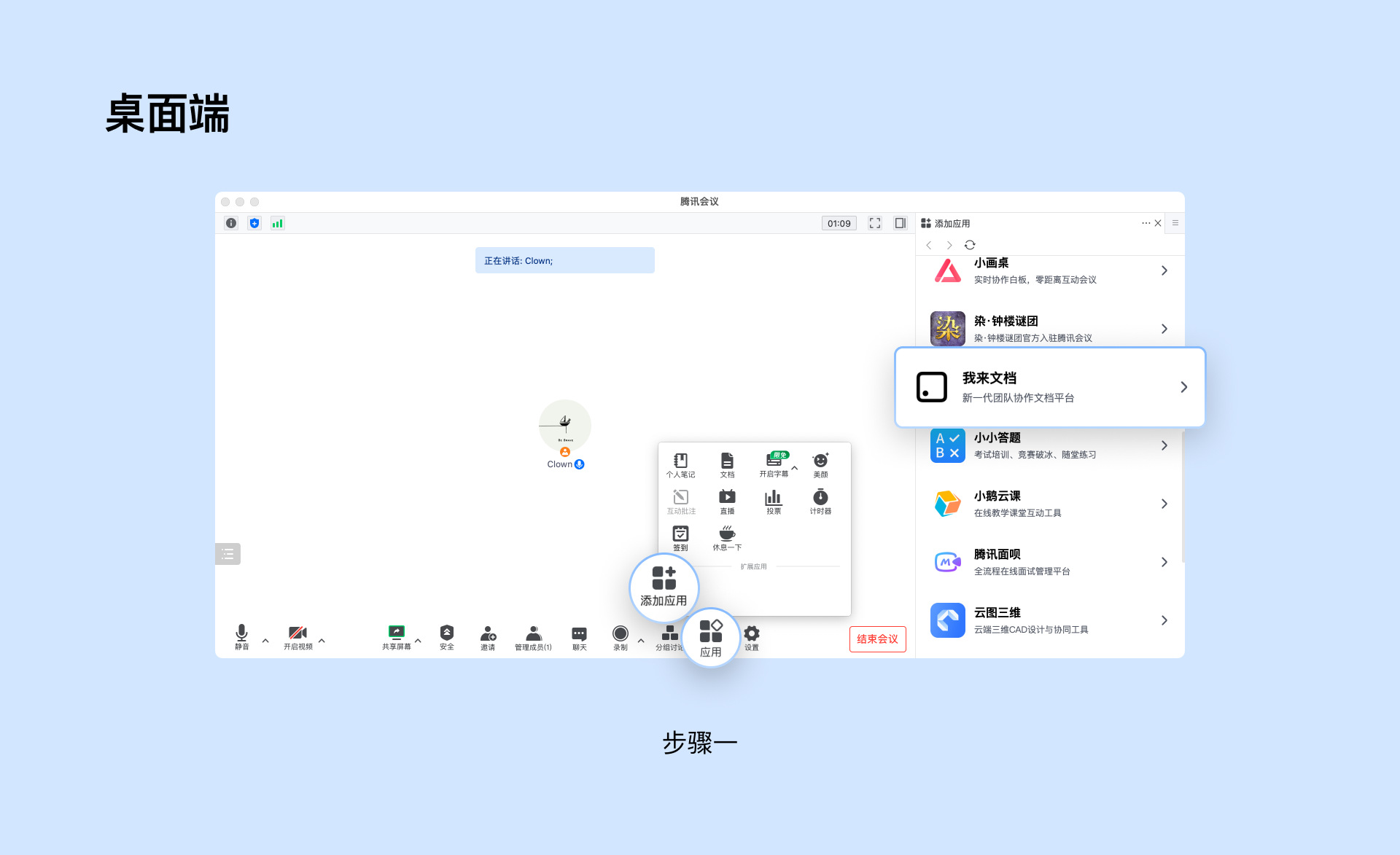
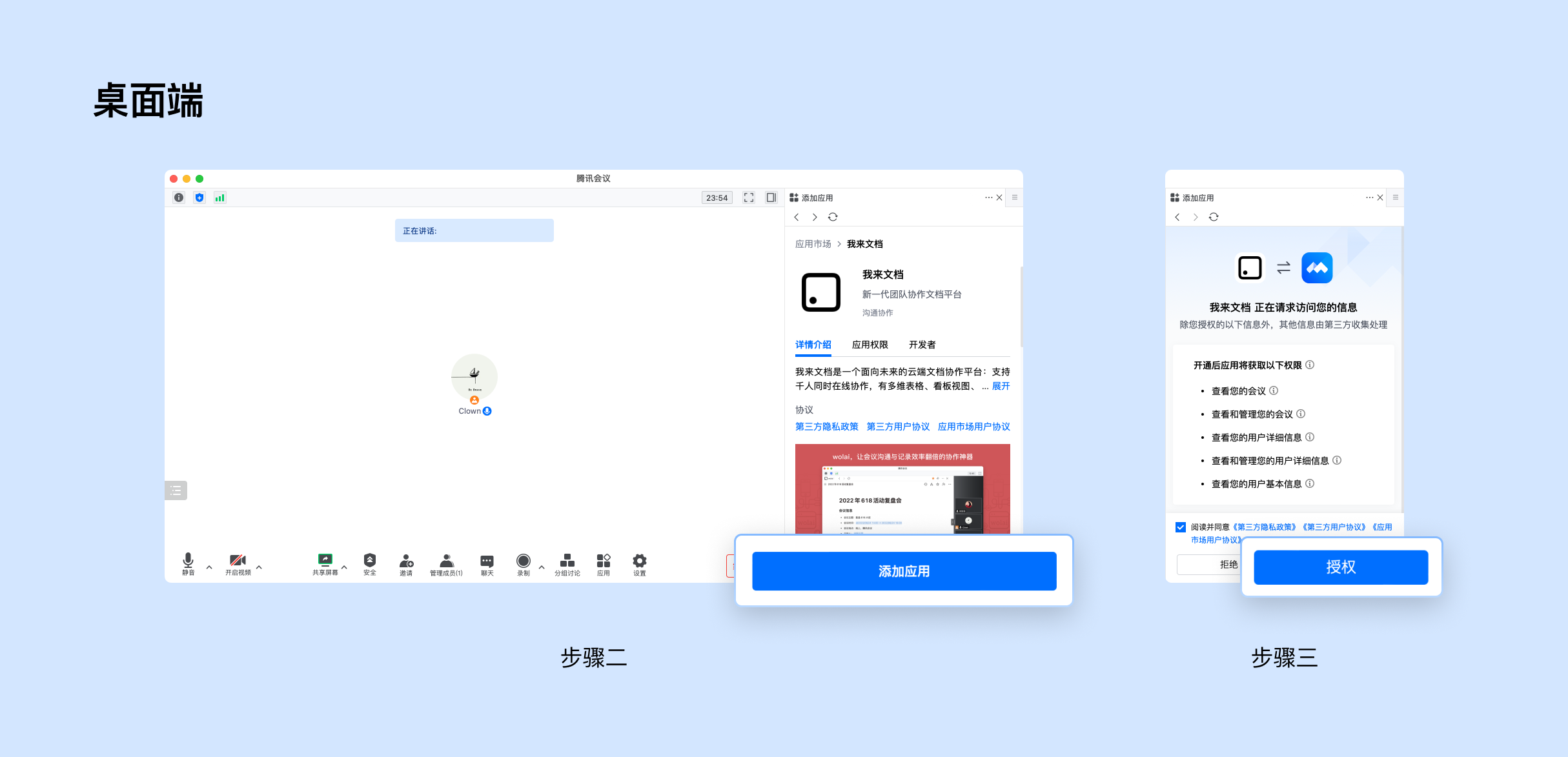
2. Android/iOS:
腾讯会议中点击工具栏中的【更多】->选择【添加应用】->点击进入“我来文档”应用详情->点击【添加应用】->授权后即可添加成功。
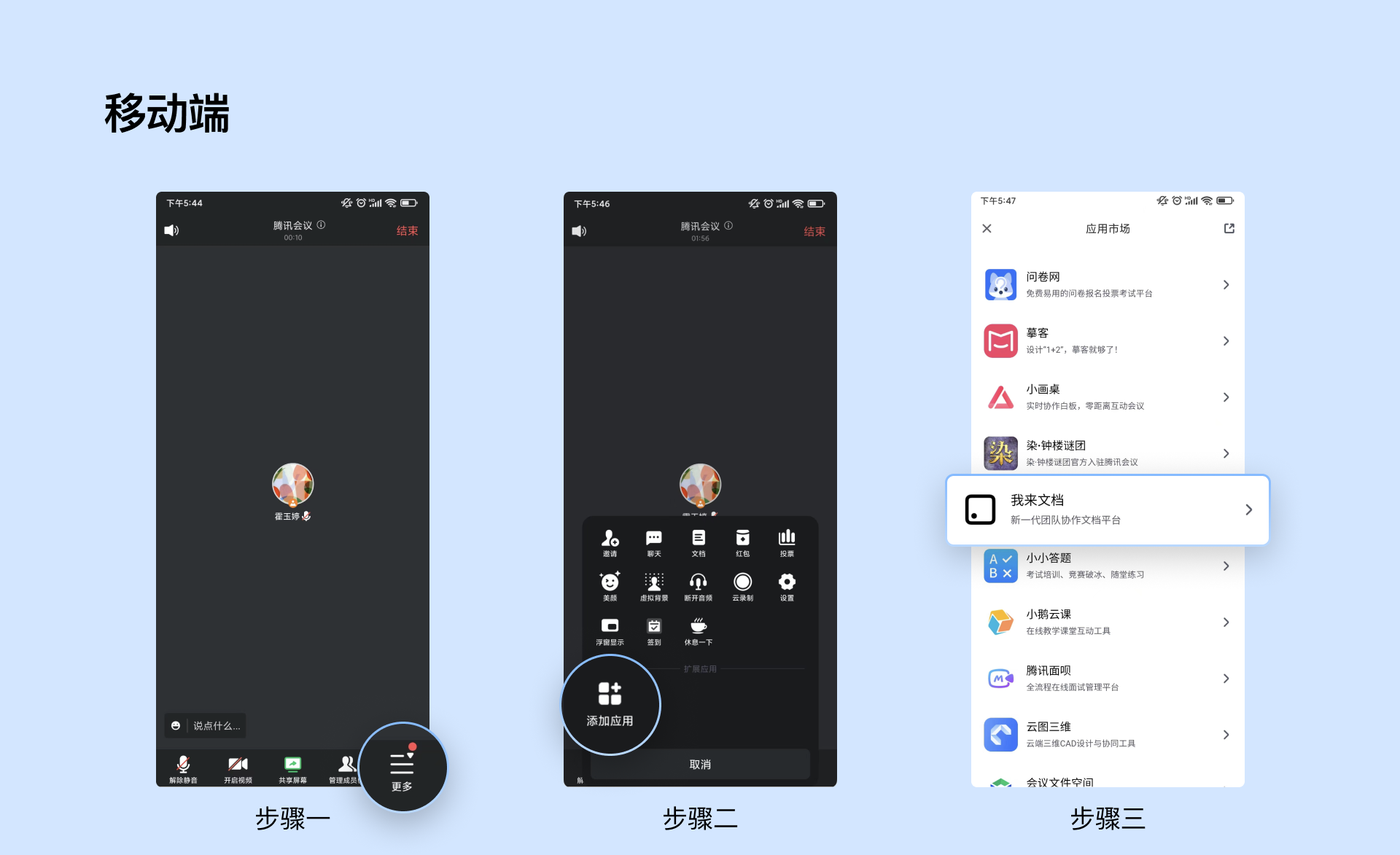
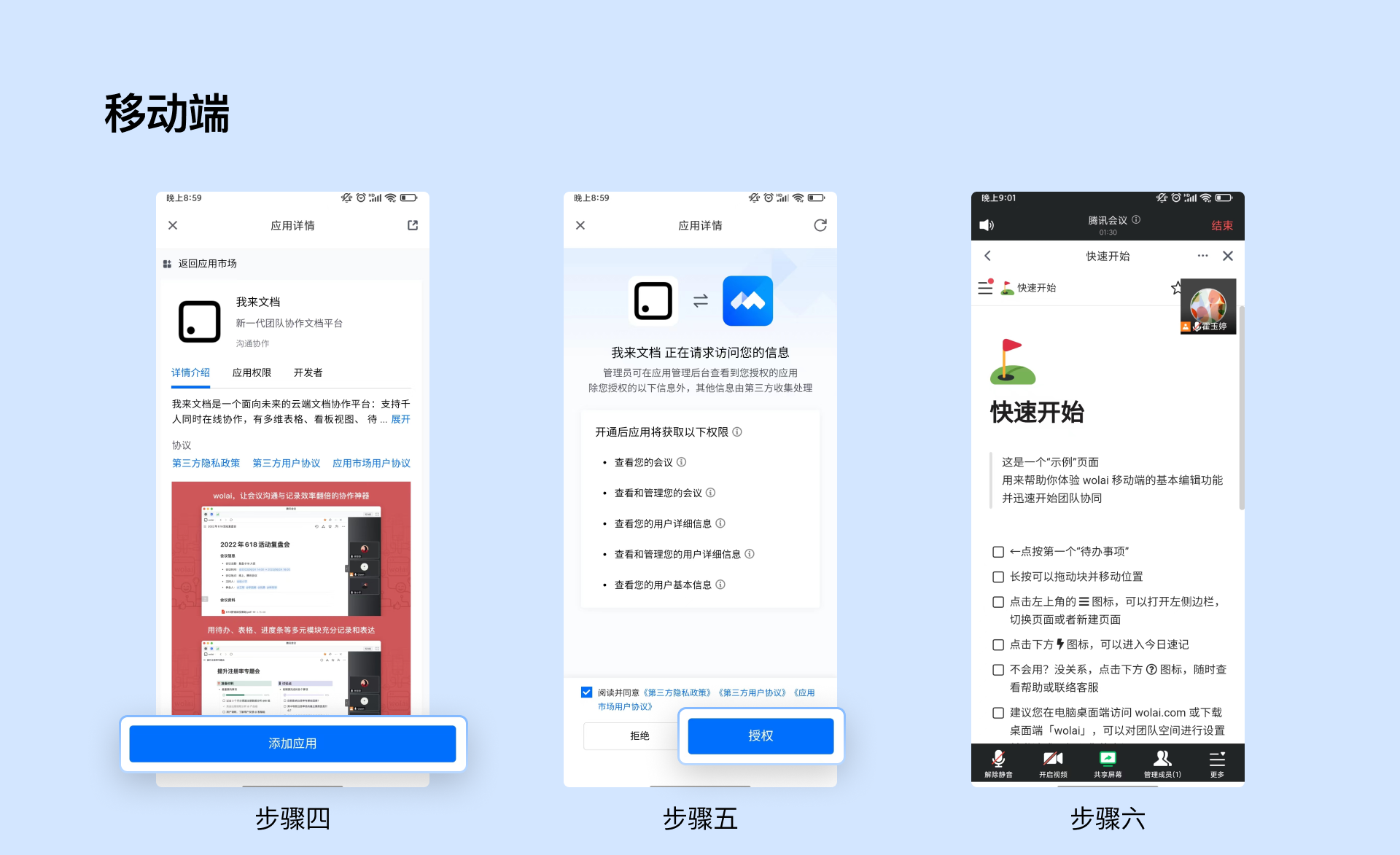
五、 操作流程
1. 预定腾讯会议
打开“我来文档”应用后,在页面输入 “/txhy” 创建一个默认打开“腾讯会议”选项的会议块。
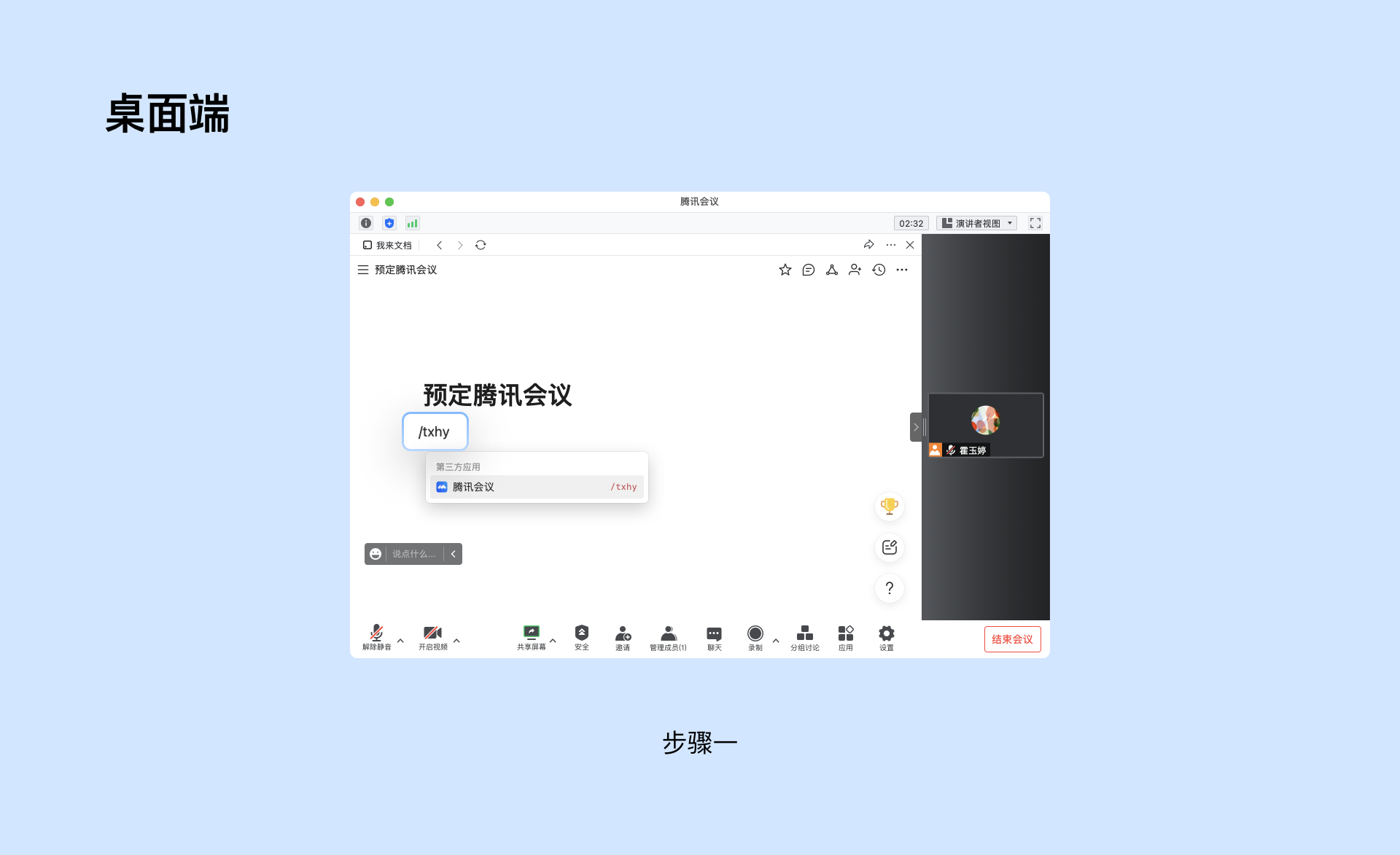
可以设定会议的主题、添加参与者,设置“允许成员自由加入/退出会议”,会议的时间,时区、关联页面等信息。
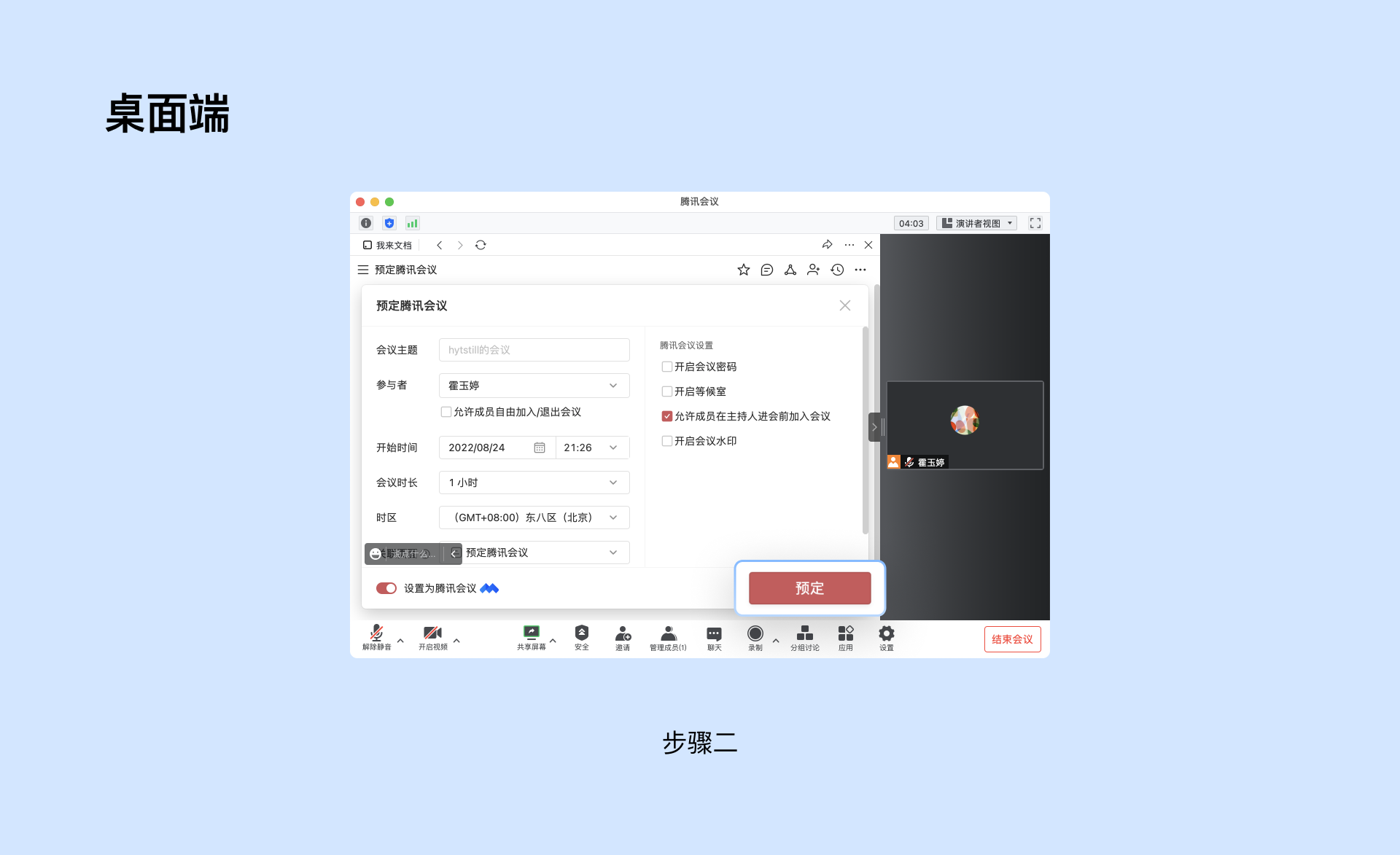
2. 设置关联页面
“关联页面”指会议开始时,腾讯会议窗口默认打开的页面。默认将创建会议块的当前页面作为关联页面。
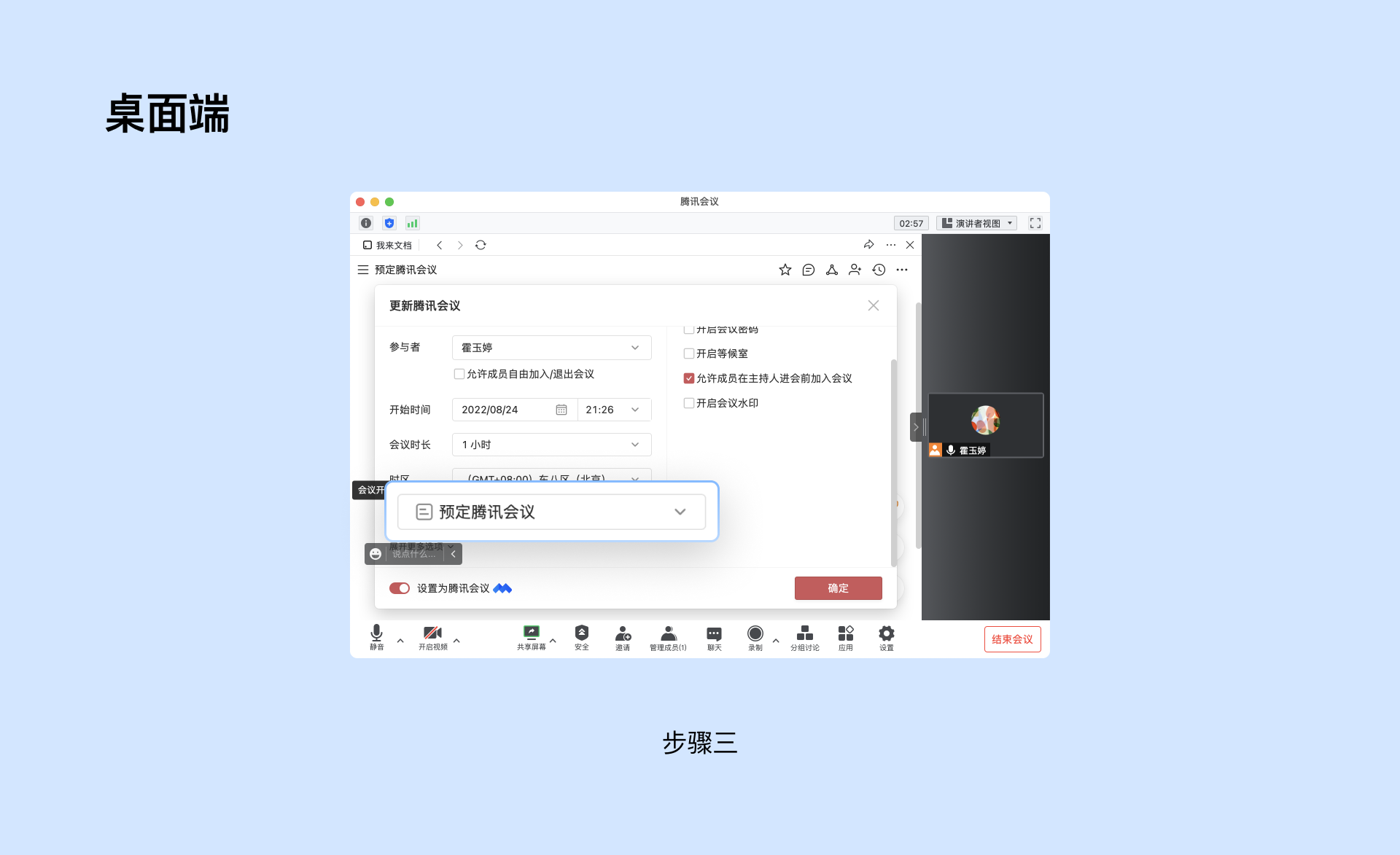
如果想要更改关联页面,可以下拉选择或搜索其他页面。
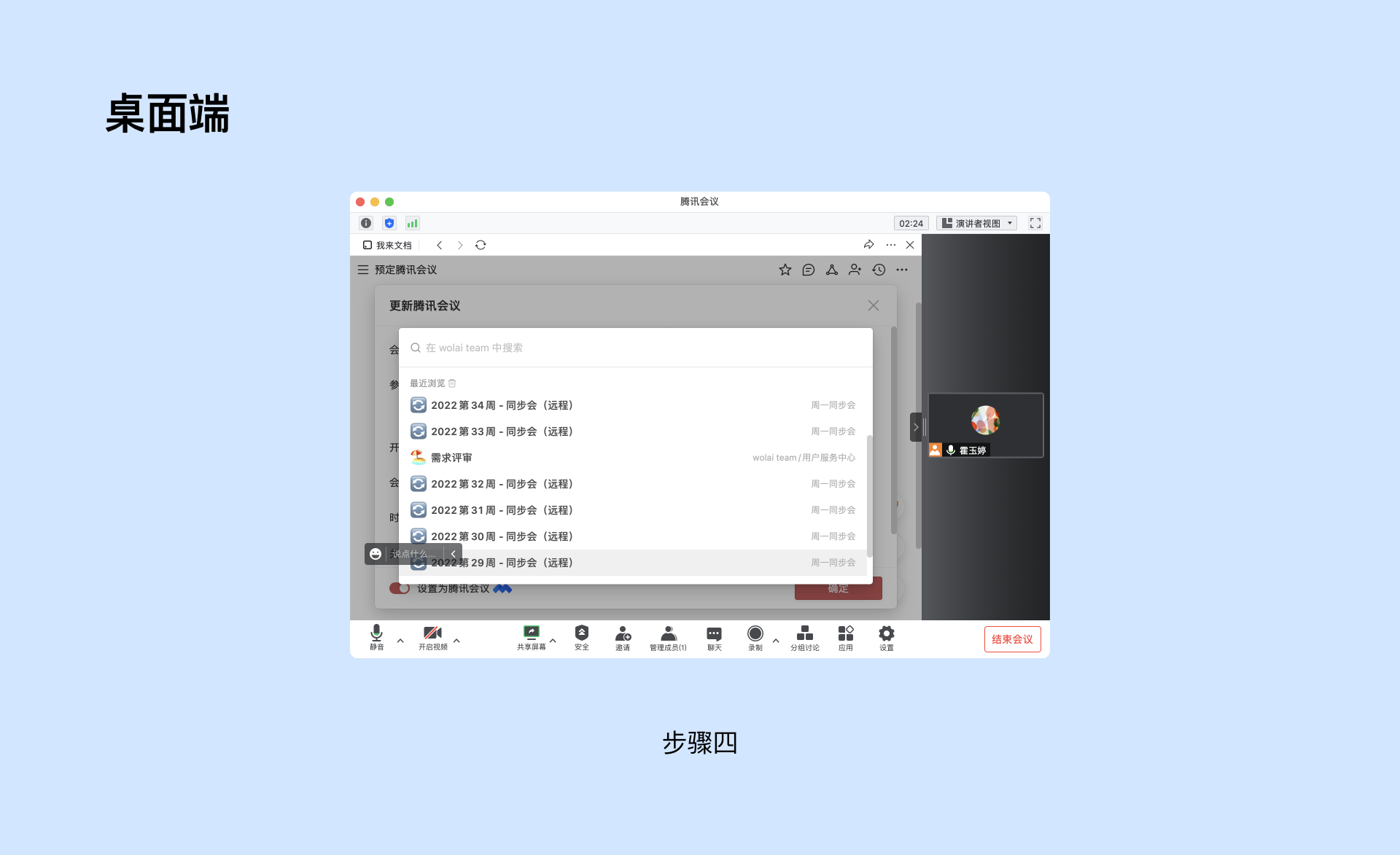
3. 进入会议
会议预定完成后,可以通过会议块上的【进入会议】按钮进入会议。同时,会议日程将同步到腾讯会议上(会议创建者,参会者需要为腾讯会议付费用户),也可以通过点击腾讯会议上的【进入会议】进入会议。

4. 页面视角跟随
参会者进入会议后,将默认打开关联页面,可以点击右上角当前在线人员头像进入视角跟随,实时跟踪会议进度。
视角跟随支持【头像光标】和【昵称光标】两种查看方式,方便更好地定位被跟随人员的视角。当被跟随人员离开当前页面时,被跟随人员的状态将显示为灰色"已离开" 。
点击页面空白处即可关闭视角跟随。
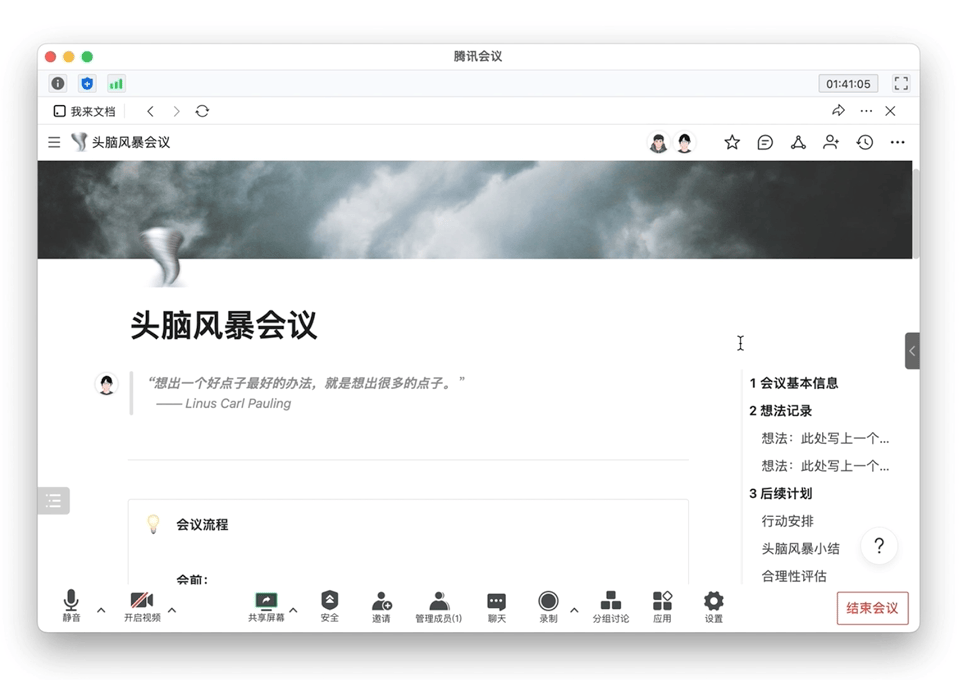
六、 注意事项
移动端暂不支持“页面视角跟随”功能。





































